この記事では、「ワードプレスブログに目次が表示されない場合」の対処法について書いてあります。
目次を作るためのプラグインは Rich Table of Contents(RTOC)、テーマはJINを使っています。
WordPressで記事を書き始めたはいいけど、なぜか目次が表示されない…
そんなお悩みを解決するための記事です。
この記事を読むと、プラグインの「Rich Table of Contents」を使った場合の、目次トラブルの改善策が分かります。
目次が表示されなくて困っている方のお役に立てると幸いです。
ブログに目次を表示させる基本的な方法
通常であれば、以下の方法で目次が表示されるようになります。
①プラグイン Rich Table of Contents をインストール、有効化
② Rich Table of Contents の設定を完了させる
③記事の中に<h2><h3>などを使って見出しを作る
④一番初めの前に目次が出現!
※目次を作るプラグインは「Rich Table of Contents」以外にもあります。
でも、わたしはどうしても目次が表示されず、しばらく四苦八苦することとなりました。
プラグインの有効化、設定を終了し、いざ記事を書くぞー!!と張り切っていた矢先。
 もっちん
もっちんプレビューを何度確認しても、目次が作成されていない…
確認点①見出しタグに〈h1〉を使っていないか
基本的に見出しを作るときは、〈h2〉か〈h3〉のタグを使うと思います。
ところが、見出しを〈h1〉で作っていると、目次がうまくできないようです。
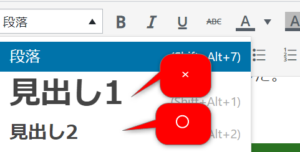
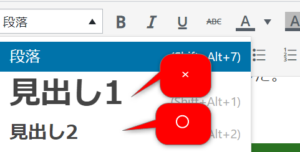
・大見出しは <h2>
・小見出しは <h3><h4>…
を使うようにしてみてください。
〈h1〉タグを使っていた場合は、これで目次が表示されるようになります。



確認したけど、見出しに<h1>は使ってなかった…
確認点②RTOC設定は正しいか見直す
「Rich Table of Contents」の設定を直すと、目次が表示される場合もあるようです。
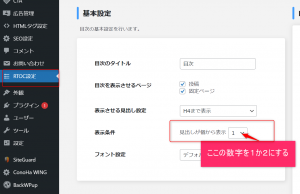
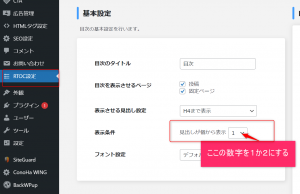
RTOC設定の「表示条件」という箇所を見直しましょう。
「表示条件」の数字が5の場合、5つ以上見出しを作らないと、目次が表示されません。
設定数字が大きいのに、見出し数が少なくて目次が表示されていない方もいらっしゃるようです。
表示条件の数字は、1や2など、小さめ設定がよさそうです。



ここも見直したけど、目次が表示されない…なんでー!?
確認点③パーマリンクを直す
わたしは、タグやプラグインの設定を見直しましたが、改善の余地はありませんでした。



もういい…目次はあきらめよう…
そう思って目次が表示されないまま、投稿してみることにしました。
すると、なぜか目次が表示されている。
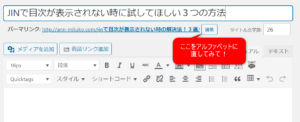
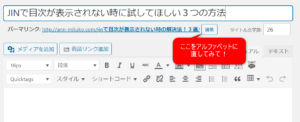
色々試したところ、わたしのブログの場合は、どうやらパーマリンクの設定が影響していることがわかりました。
パーマリンクが日本語のままだと、いくらプレビューを見ても、目次は表示されず。
日本語表記を改め、パーマリンクをアルファベット表記にすると、プレビューを見ても投稿してみても、正しく目次が表示されていました。
もしかしたら、当たり前のことなのかもしれませんが、わたしは初心者すぎてわかっていませんでした。
以後、パーマリンクさえ直せば目次は毎回正しく表示されるようになりました。
わたしのように、タグをプラグインの設定を見直しても目次が表示されない方は、一度お試しください。
目次が表示されない時のまとめ
プラグイン Rich Table of Contents の目次がうまく表示されない時に試してみてほしいことをまとめます。
①見出しでH1を使っていないか見直す
②プラグインの設定を見直す
③パーマリンクを編集する
以上3点、試してみてください。
目次が表示されずに困っている方のお役に立ちますように。
お読みいただき、ありがとうございました。


